Trần Minh Nhật
(hirokiti)
New Member
Trước 1 vẻ đẹp rạng ngời của "Huyền baby" khó ai có thể suy nghĩ được nhiều  ( tiếc là mình chả quen biết j`
( tiếc là mình chả quen biết j`  (). Tuy nhiên nhìn vào stock ta vẫn thấy lộ ra khá nhiều nhược điểm VD như : Mặt chưa mịn, cấu trúc tóc không đồng đều và khá thô, màu son chưa đậm... Sau đây là một blend theo tôi nghĩ là thik hợp nhất với bức ảnh này, mọi người hãy thư cùng sáng tạo thêm xem sao.
(). Tuy nhiên nhìn vào stock ta vẫn thấy lộ ra khá nhiều nhược điểm VD như : Mặt chưa mịn, cấu trúc tóc không đồng đều và khá thô, màu son chưa đậm... Sau đây là một blend theo tôi nghĩ là thik hợp nhất với bức ảnh này, mọi người hãy thư cùng sáng tạo thêm xem sao.
Các bạn save stock sau về máy :

Dưới đây là tác phẩm :

Mờ file = photoshop rồi làm min ảnh (thông số giống hệt với blend xanh lá nên các bạn có thể đọc qua, tôi sẽ sớm gom tất cả các bước chuẩn bị vào 1 topic cho các bạn tiện theo dõi) :

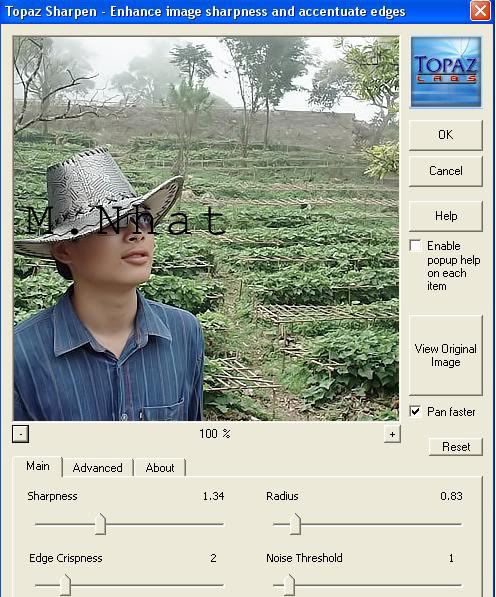
Nhấn Ctrl + j để duplicate layer, đặt tên layer mới là layer 1.
Chuyển chế độ hòa trộn là Screen và Opacity xuống 75%
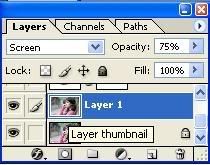
Các bạn vào Filter/Blur/Gaussian Blur và Để radius khoảng 4,5 pixel là vừa ( để tăng độ ảo các bạn có thể tăng chỉ số đó lên )
)
Tiếp theo lại vào filter/blur/radial blur chỉnh như hình :
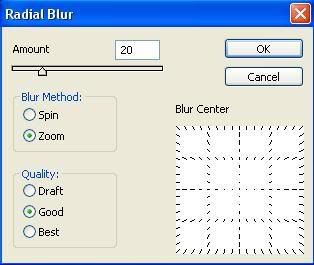
H các bạn tạo adjustment layer Color Balance chỉnh như hình :
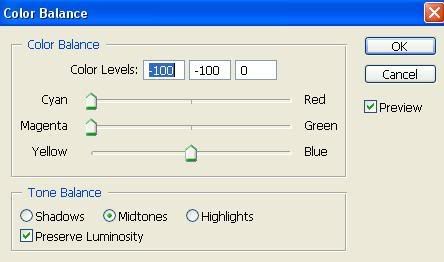
Sau đó các bạn tạo adjustment layer selective color chỉnh thông số như sau ( chú ý là có 8 bảng cần chỉnh, bảng black giữ nguyên ):
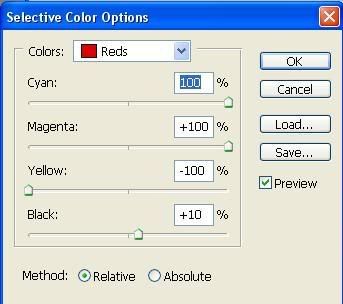
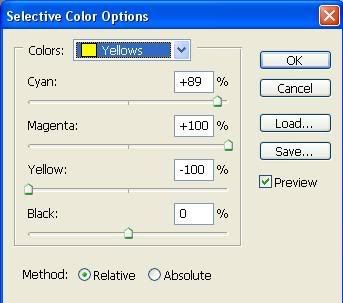
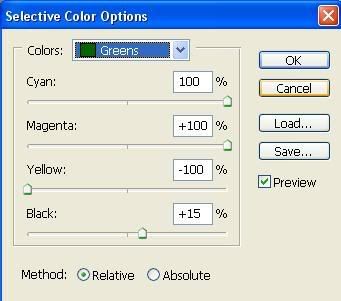


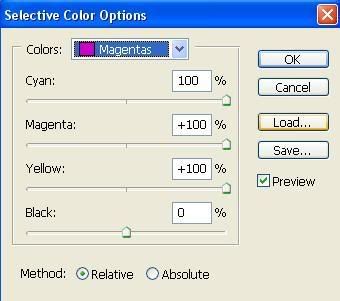
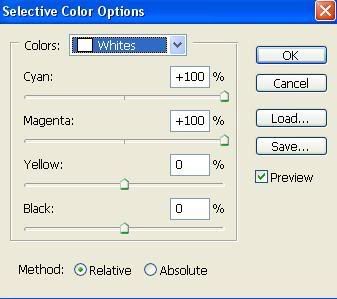
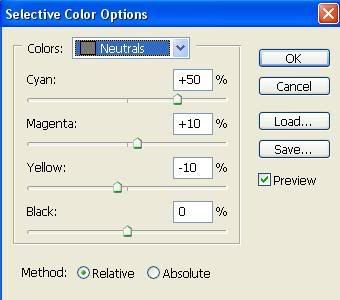
Thế là xong và h bạn có thể ngắm nhìn thành quả bản thân được rồi đó :

Thêm chút mắm và muối thì tôi được bát cháo như sau :

Bát cháo của bạn đâu nào? Hãy cho tôi thấy các bạn đã làm được j`.
Nếu thấy màu như vậy hơi đậm ( mà đúng là đậm thật ), các bạn click chọn layer selective color, lấy tẩy (nhớ chọn màu đen cho cái tẩy nhé không thì sẽ ko có thay đổi j` đâu ) và tẩy vùng quanh mặt Huyền "baby". Ta sẽ có được hình sau (cám ơn Q.Thông và Đ.Long đã góp ý):
), các bạn click chọn layer selective color, lấy tẩy (nhớ chọn màu đen cho cái tẩy nhé không thì sẽ ko có thay đổi j` đâu ) và tẩy vùng quanh mặt Huyền "baby". Ta sẽ có được hình sau (cám ơn Q.Thông và Đ.Long đã góp ý):

Mình không biết cách thu nhỏ hình, các bạn thông cảm vậy, ai biết chỉ dùm vì mình ít vào forum lắm.
Các bạn save stock sau về máy :

Dưới đây là tác phẩm :

Mờ file = photoshop rồi làm min ảnh (thông số giống hệt với blend xanh lá nên các bạn có thể đọc qua, tôi sẽ sớm gom tất cả các bước chuẩn bị vào 1 topic cho các bạn tiện theo dõi) :

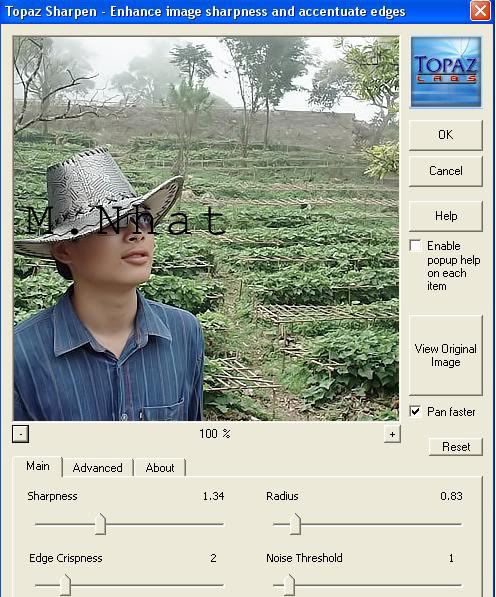
Nhấn Ctrl + j để duplicate layer, đặt tên layer mới là layer 1.
Chuyển chế độ hòa trộn là Screen và Opacity xuống 75%
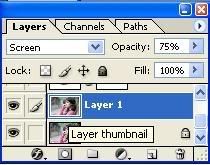
Các bạn vào Filter/Blur/Gaussian Blur và Để radius khoảng 4,5 pixel là vừa ( để tăng độ ảo các bạn có thể tăng chỉ số đó lên
Tiếp theo lại vào filter/blur/radial blur chỉnh như hình :
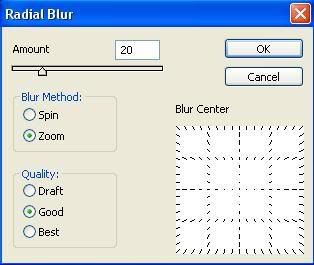
H các bạn tạo adjustment layer Color Balance chỉnh như hình :
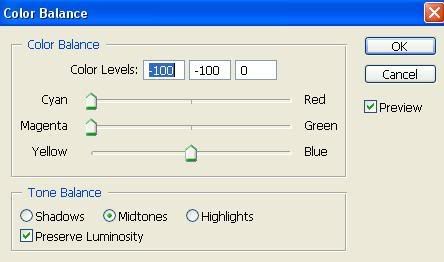
Sau đó các bạn tạo adjustment layer selective color chỉnh thông số như sau ( chú ý là có 8 bảng cần chỉnh, bảng black giữ nguyên ):
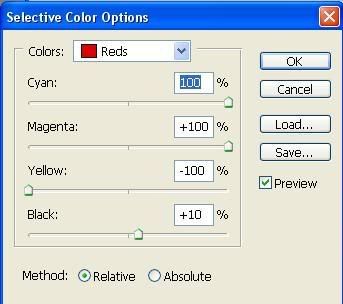
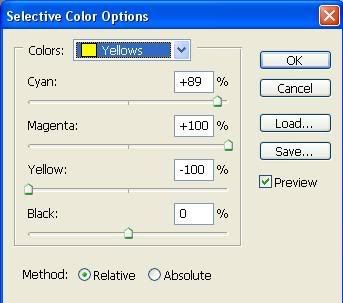
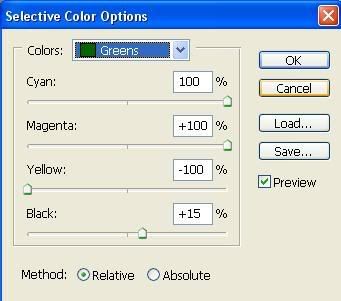


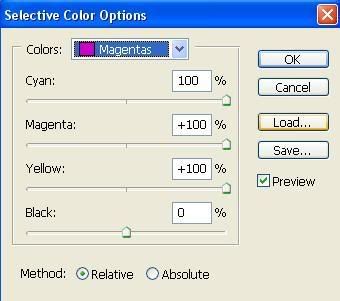
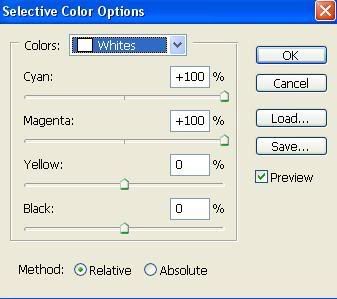
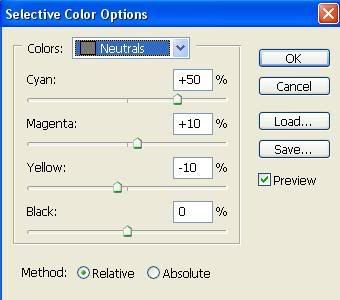
Thế là xong và h bạn có thể ngắm nhìn thành quả bản thân được rồi đó :

Thêm chút mắm và muối thì tôi được bát cháo như sau :

Bát cháo của bạn đâu nào? Hãy cho tôi thấy các bạn đã làm được j`.
Nếu thấy màu như vậy hơi đậm ( mà đúng là đậm thật

Mình không biết cách thu nhỏ hình, các bạn thông cảm vậy, ai biết chỉ dùm vì mình ít vào forum lắm.
Chỉnh sửa lần cuối:
